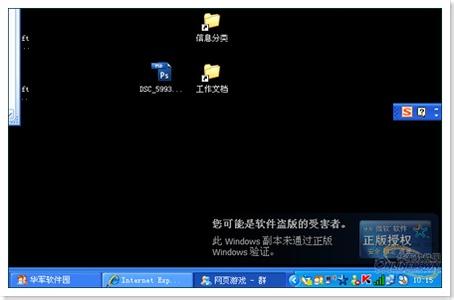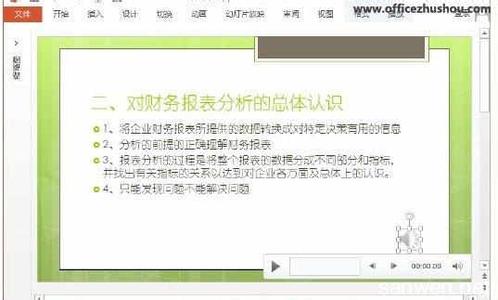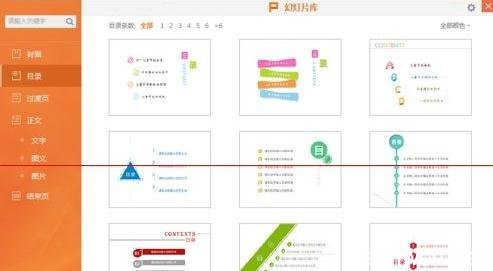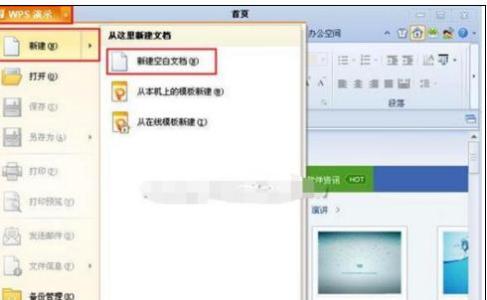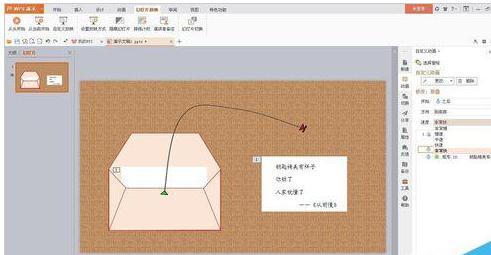在最新的wps演示特色功能中,含有将演示文稿输出为图片的功能。作为初学者可能对新功能不太了解,下面小编来告诉你wps演示如何把幻灯片保存为图片。
wps演示把幻灯片保存为图片的步骤:启动wps演示2016后,单击打开选项。然后就要打开事先准备好的一个演示文稿。
找到演示文稿文件,单击打开,如下图所示。

注意转化为图片的工具在特色功能里。单击特色功能工具,选择输出为图片。
这里有两个选项,导出当前幻灯片和导出每张幻灯片。选择导出每张幻灯片。
确定保存的文件夹,起好文件名,选择图片格式,这里就选jpg,单击保存。
在下图中单击确定,开始装换。这样就完成了转化为图片的操作。
输出完成后,打开目标文件夹,可以看到所有的图片。
 爱华网
爱华网